"Uh oh."
Đó có lẽ là hai từ đầu tiên bạn sẽ thốt ra khi bạn nhận ra ảnh của mình đã biến mất. Nếu bạn vô tình định dạng thẻ của bạn hoặc bạn nghi ngờ nó đã bị hỏng, có nhiều cách để khôi phục hình ảnh của bạn. Đây là cách để bắt đầu.
Bạn sẽ cần một đầu đọc thẻ, máy tính, thẻ nhớ trong câu hỏi và thần kinh thép.
Bước 1: Đừng làm bất cứ điều gì với thẻ nhớ của bạn một khi bạn nhận ra ảnh đã bị xóa. Điều này có nghĩa là, không chụp thêm ảnh nào trên thẻ và xóa nó khỏi máy ảnh ngay lập tức.
Bước 2: Chọn một bộ phục hồi. Phần mềm được đề cập trong hướng dẫn này là Recuva cho Windows và PhotoRec cho Mac, cả hai đều là các tùy chọn miễn phí.
Hãy nhớ rằng có rất nhiều tùy chọn khác ngoài đó, và bạn có thể đã có một tùy chọn đi kèm với thẻ nhớ của bạn, nếu đó là từ các nhà cung cấp như Lexar hoặc SanDisk.

Bước 3: Cài đặt và thiết lập phần mềm trên PC hoặc Mac của bạn.
Bước 4: Trước tiên hãy bắt đầu với Recuva. Khởi động chương trình và chọn loại tệp bạn muốn thử và truy xuất. Trong hướng dẫn này, chúng tôi đang tìm kiếm ảnh, nhưng Recuva cũng cung cấp cho bạn tùy chọn tìm một số loại tệp khác.

Nhấp qua menu cho đến khi bạn đến màn hình cho bạn biết vị trí cần tìm. Cắm đầu đọc thẻ vào máy tính của bạn và chọn thư mục gốc nơi máy ảnh của bạn lưu các tệp hình ảnh của nó - miễn là nó không biến mất khi thẻ được định dạng hoặc hình ảnh bị xóa. Đây thường là một thư mục có tên DCIM, hoặc tên của nhà sản xuất hoặc kiểu máy ảnh.
Đối với PhotoRec, quá trình này có vẻ phức tạp hơn một chút, vì đó là giao diện dòng lệnh thay vì giao diện đồ họa. Mặc dù vậy, đừng sợ, vì nó khá dễ sử dụng một khi bạn đã quen với nó.
Khởi động PhotoRec và nhập mật khẩu Mac của bạn nếu được nhắc, để chương trình có thể có quyền truy cập vào tất cả các ổ đĩa. Sau đó, chọn ổ đĩa bạn muốn khôi phục (tức là thẻ nhớ của bạn) bằng các phím mũi tên để tô sáng tùy chọn chính xác. Nó có thể không được đặt tên theo cách bạn mong đợi, vì vậy hãy sử dụng kích thước để cung cấp cho bạn một dấu hiệu cho biết ổ đĩa nào là đúng.
Nhấn Enter để tiếp tục và chọn phân vùng FAT16 / 32 để quét cấu trúc thư mục được thiết lập bởi máy ảnh của bạn. Nhấn Enter để tiếp tục chuyển sang menu tiếp theo và chọn tùy chọn Khác (FAT / NTFS).
Tiếp tục đến màn hình tiếp theo bằng phím enter. Lựa chọn tiếp theo này sẽ cho chương trình biết nơi tìm tệp. Nếu bạn nghi ngờ thẻ nhớ bị hỏng, hãy sử dụng lựa chọn "Toàn bộ". Nếu không, đối với các tệp đã bị xóa, chọn "Miễn phí". Nhấn enter lần nữa và chọn nơi lưu các tệp đã khôi phục - sử dụng phím C để xác nhận. Sau đó, bắt đầu quá trình phục hồi.

Bước 5: Chạy quét và xem những tập tin nào nó bật lên. Hy vọng bạn sẽ nhận được một số kết quả ở đây, điều đó có nghĩa là phần mềm đã tìm thấy hình ảnh của bạn.

Nếu bạn chọn chỉ tìm kiếm hình ảnh ở bước 4, nó sẽ chỉ hiển thị các định dạng tệp tiêu chuẩn như JPEG. Nếu bạn đang tìm kiếm các tệp thô và chúng không hiển thị, bạn có thể thực hiện thêm một bước nữa.
Trong Recuva, nhấp vào "Chuyển sang chế độ nâng cao", sẽ cho bạn biết loại tệp mà phần mềm đang tìm kiếm. Tất cả bạn phải làm là thêm phần mở rộng tập tin định dạng thô của máy ảnh của bạn. Đây thường là một cái gì đó như .CR2, .NEF hoặc .ARW tùy thuộc vào thương hiệu máy ảnh của bạn. Nếu nghi ngờ, hãy kiểm tra hướng dẫn sử dụng máy ảnh của bạn.

Trong PhotoRec, bạn có thể chọn các loại tệp để tìm kiếm bằng cách sử dụng lệnh "FileOpts" từ menu chính. Một số định dạng thô độc quyền sẽ được tìm thấy trong phần mở rộng .tiff chung, vì vậy hãy đảm bảo rằng định dạng này được chọn.
Bước 6: Đối với Recuva, chọn tất cả các hình ảnh bạn muốn khôi phục và nhấp vào nút "Phục hồi". Chọn một nơi bạn muốn khôi phục các tập tin. Bạn sẽ muốn chọn một nơi nào đó bạn có thể truy cập dễ dàng, như máy tính để bàn hoặc thư mục ảnh của bạn. Tốt nhất không nên lưu chúng trở lại thẻ nhớ.
Đối với PhotoRec, bạn sẽ chọn vị trí khôi phục ở bước trước. Điều hướng đến thư mục trong Finder để xem những gì ở đó.

Bước 7: Kiểm tra các tập tin đã được phục hồi, sau đó sao lưu chúng!
Hy vọng rằng các bước này sẽ phục hồi hình ảnh của bạn. Nếu không, có các tùy chọn khác để thử, bao gồm phần mềm trả phí, cũng như các dịch vụ phục hồi dữ liệu chuyên nghiệp.






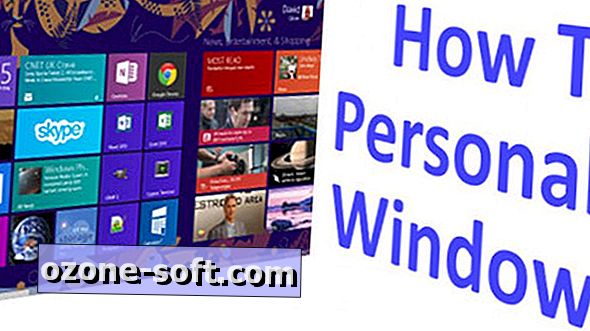

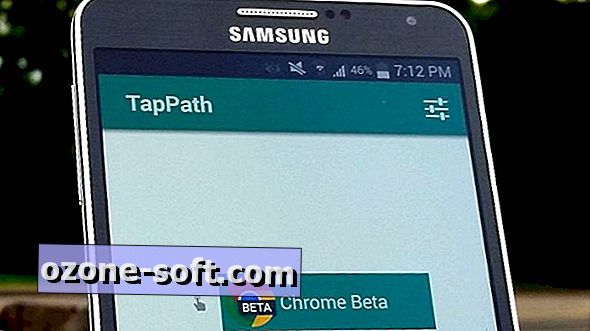




Để LạI Bình LuậN CủA BạN